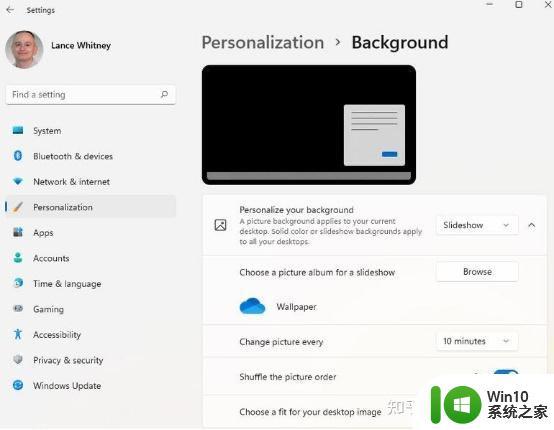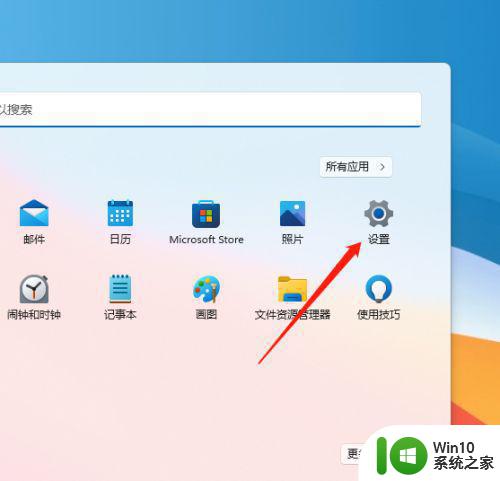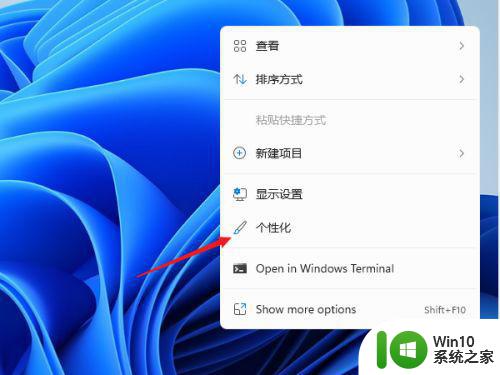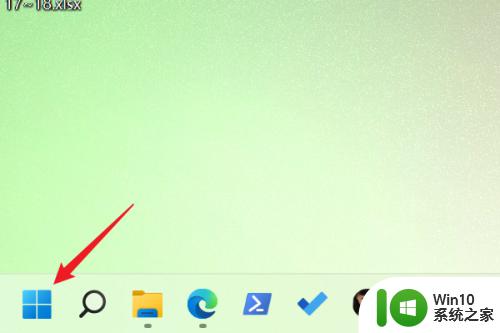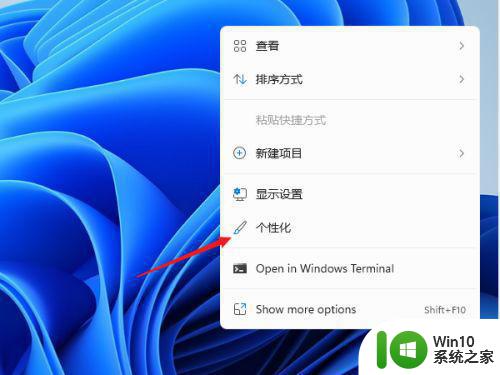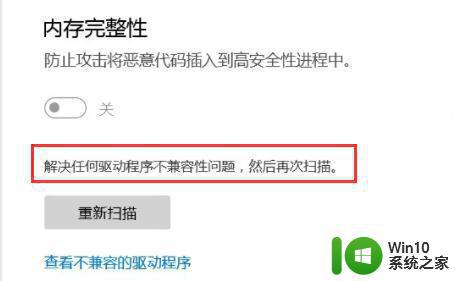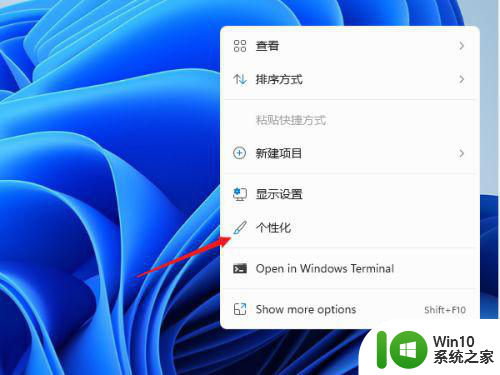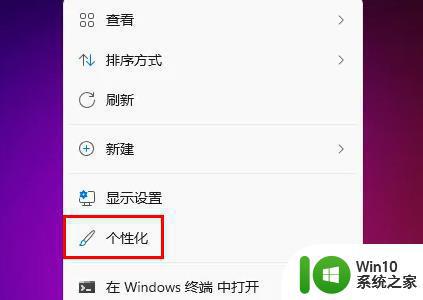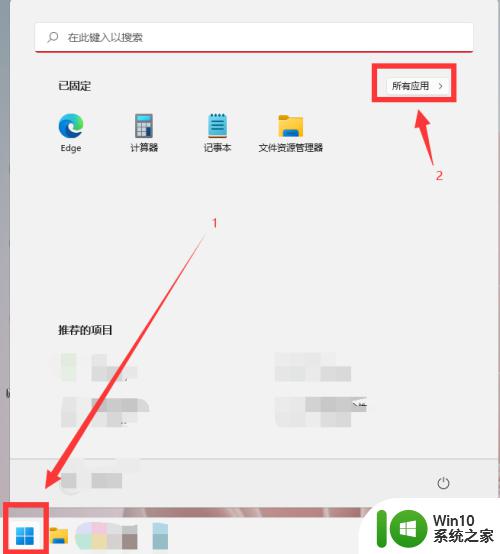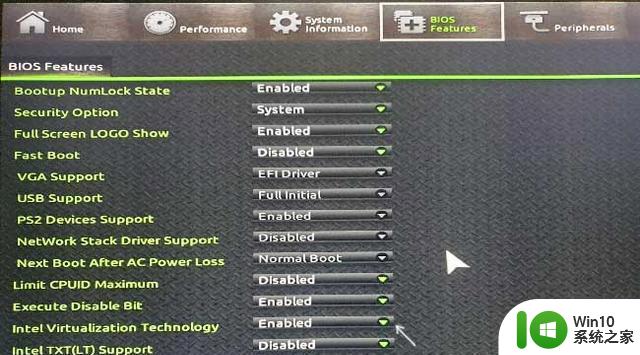windows11显示设置和个性化打不开如何解决 Win11个性化设置无法打开的解决方法
windows11显示设置和个性化打不开如何解决,Windows 11作为微软最新发布的操作系统,给用户带来了全新的使用体验,有些用户在使用过程中可能会遇到一些问题,比如无法打开个性化设置和显示设置的情况。这样的情况不仅影响了用户对系统的个性化需求的满足,也可能影响到用户的正常使用。对于这样的问题该如何解决呢?本文将为大家介绍一些解决方法,帮助大家顺利打开Windows 11的个性化设置和显示设置。
具体步骤如下:
1、在系统的开始菜单中,点击进入“运行”对话框,然后在其输入框中输入gpedit.msc,再按住回车键即可执行该程序。
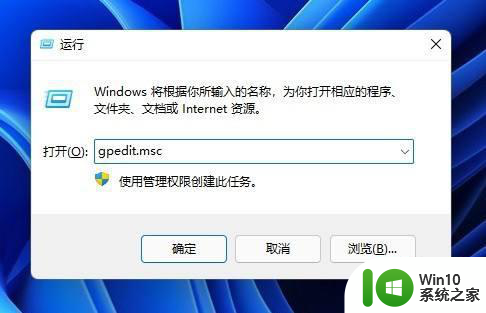
2、执行完该程序后,打开了本地组策略编辑器,然后在其左侧窗口中依次展开“用户配置”-“管理模板”-“控制面板”-“个性化”。
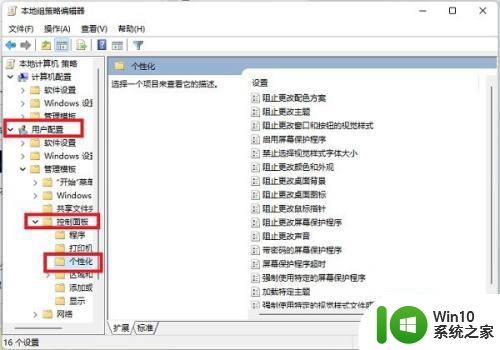
3、在个性化的右边设置窗口中,找到阻止更改的策略,双击进入编辑窗口,将“已启用”修改为“未配置”或者“已禁用”,再点击下面的确定和应用键,即可。
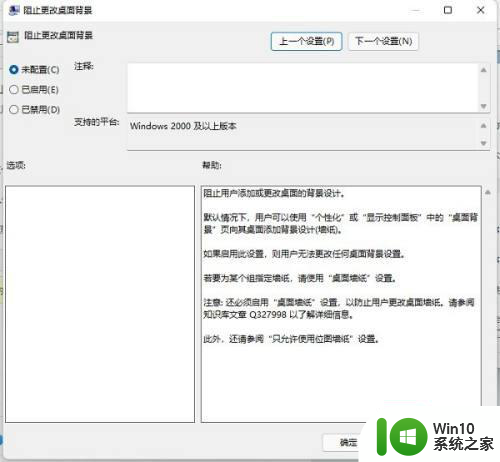
以上就是关于如何解决Windows 11显示设置和个性化打不开的全部内容,如果你遇到相同的问题,可以按照以上方法解决。